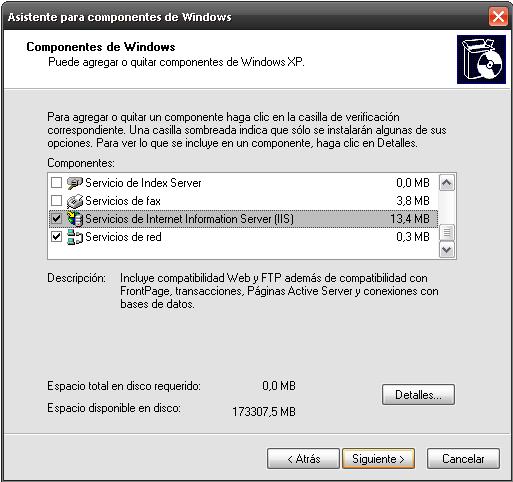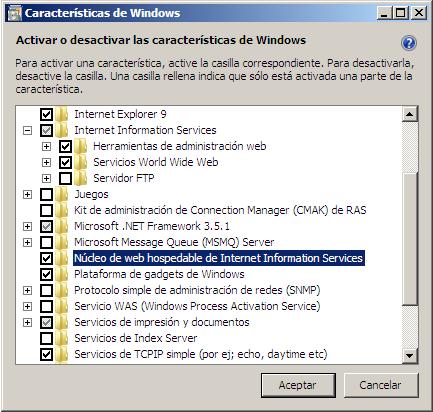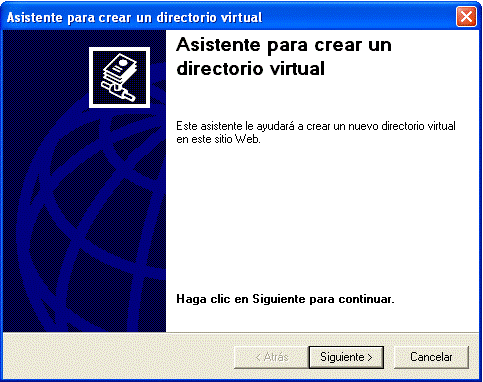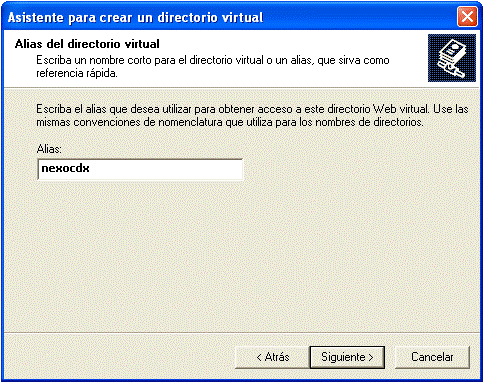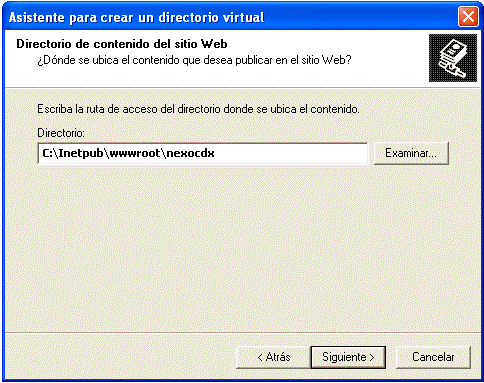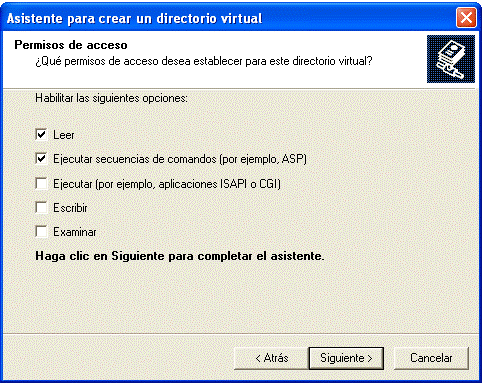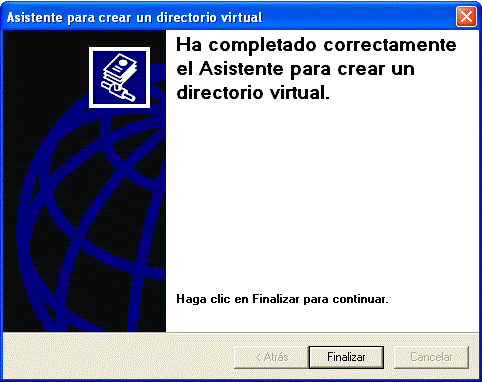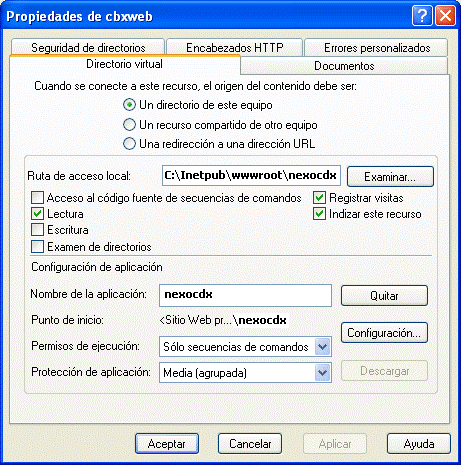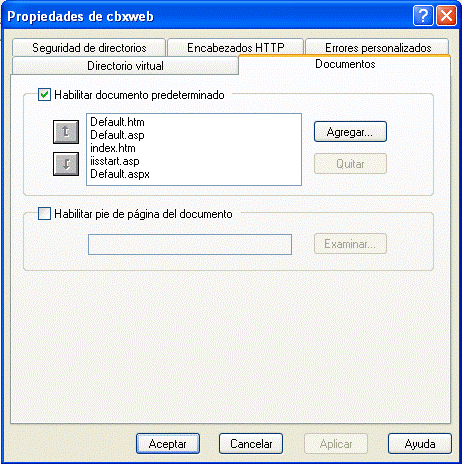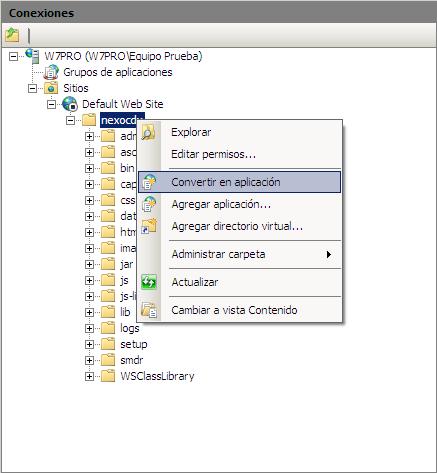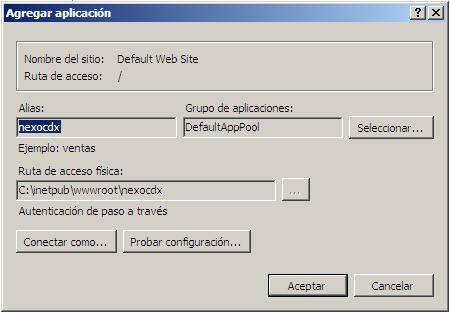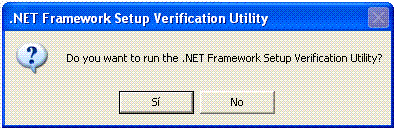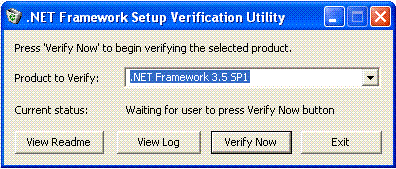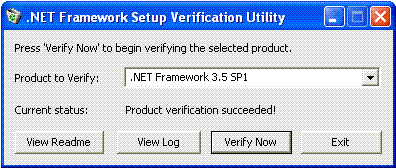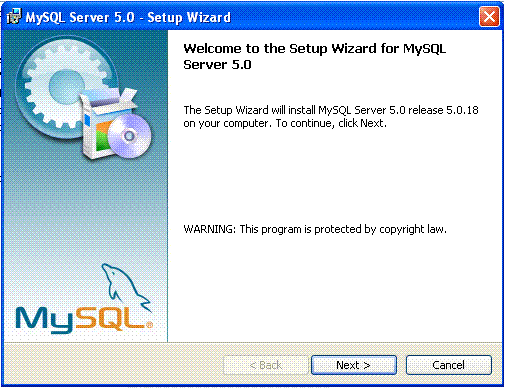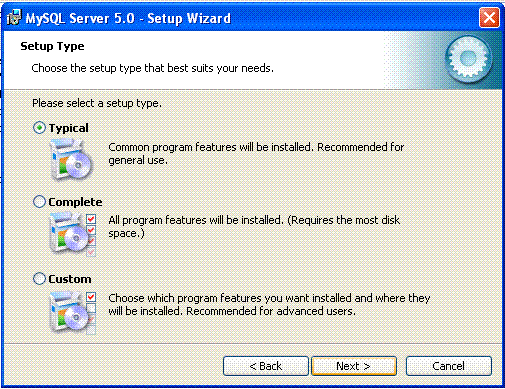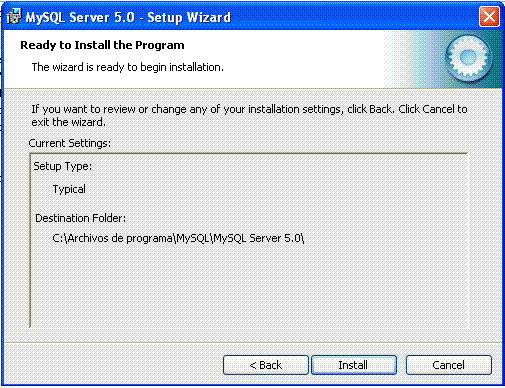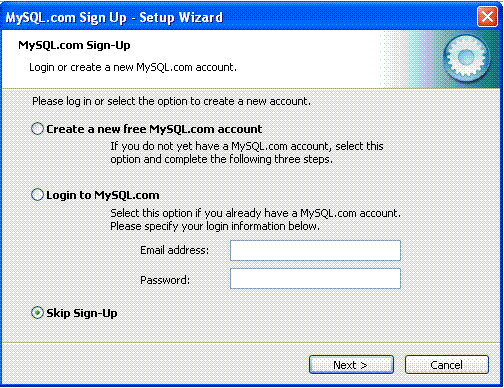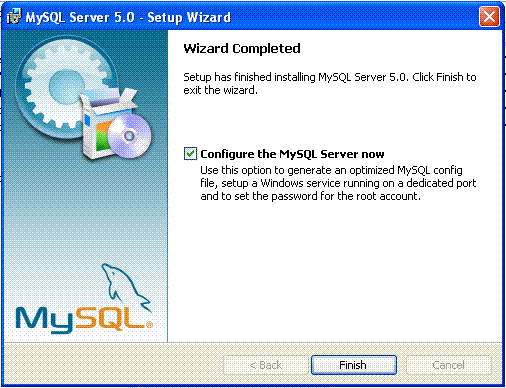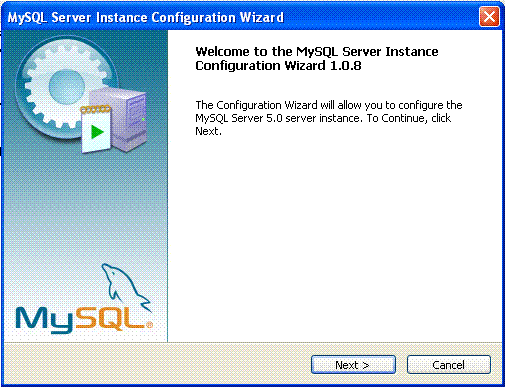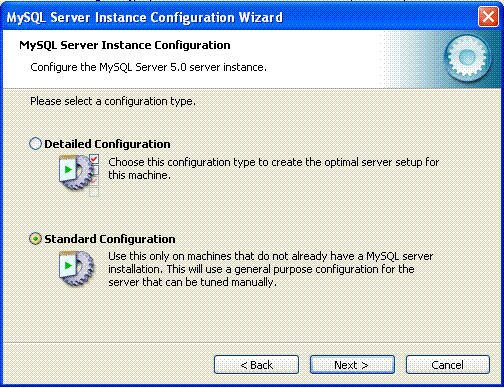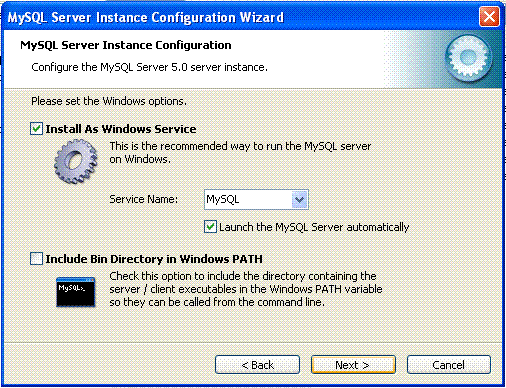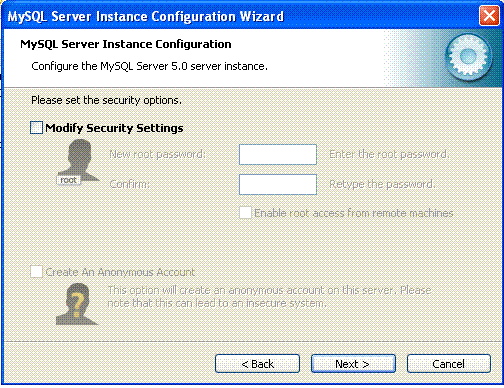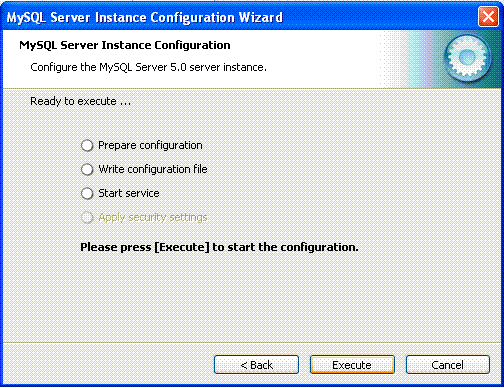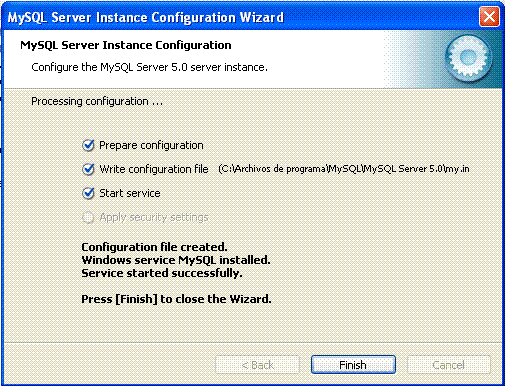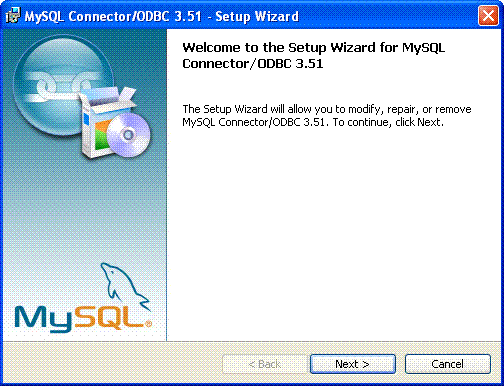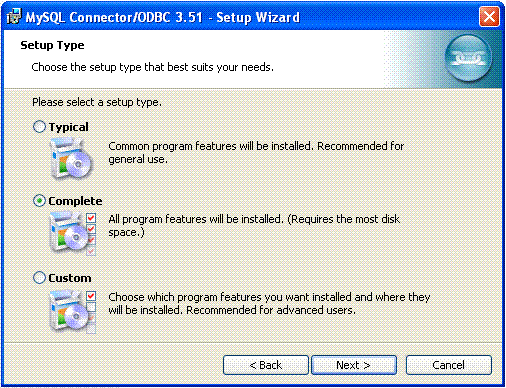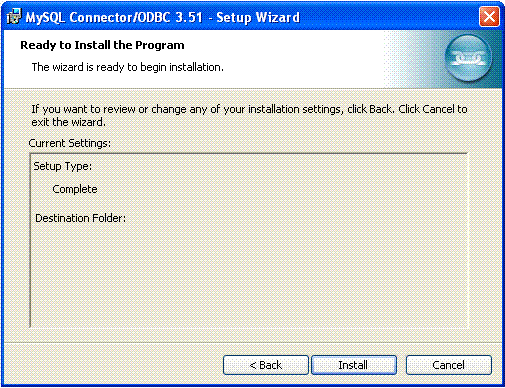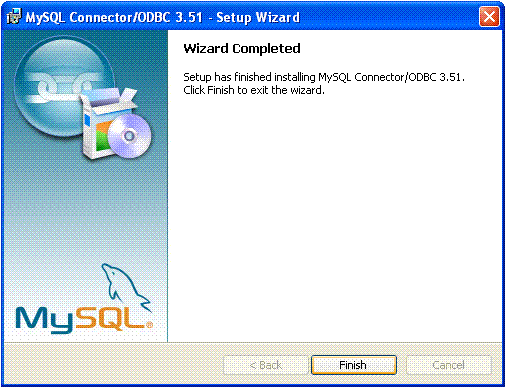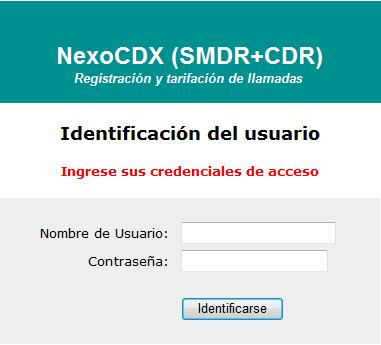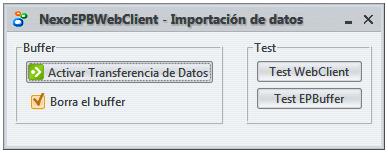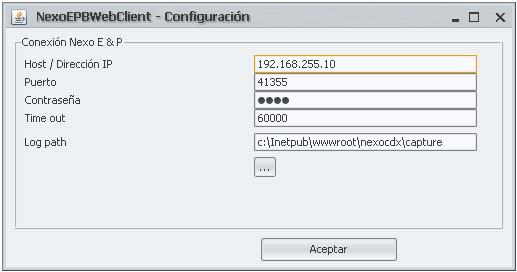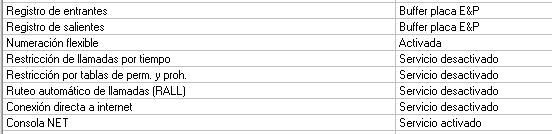NexoCDX
Manual de instalación completa
Instalación
y Configuración inicial (setup)
Este documento
describe los pasos de instalación y configuración básica requerida para
la operación del sistema de registración y tarifación de llamadas NexoCDX.
Según la configuración elegida, se instalarán los componentes
requeridos para su operación.
Si está instalando una versión DEMO,
pulse el siguiente link.
Los
componentes principales del sistema de registración y tarifación de
llamadas están contenidos en el paquete de instalación denominado: NexoCDXsetup.exe
(para su identificación se agrega el número de versión al nombre del
archivo). Proceder a descargar
este archivo (utilizando el link provisto) en una carpeta
temporaria del disco rígido, tal como C:\install.
Las referencias, en este documento, indicadas entre paréntesis con (tsh_info[nn])
corresponden al sistema integrado para detección y corrección de fallas. Son links,
que proporcionan información adicional sobre temas específicos.
Pre-requisitos de instalación
El procedimiento completo de instalación del sistema NexoCDX tiene como pre-requisitos
los siguientes:
- Sistema operativo en el Servidor: Windows XP Professional
(SP3 o superior), Windows 7 Professional (SP1 o superior) de 32 bits o Windows 7 Ultimate de 32 bites.
Puede funcionar sobre otras versiones de Windows que contengan los componentes requeridos
por el servidor web, el browser, la plataforma .NET framework y sean compatibles con la arquitectura x86 (32 bits).
- Servidor web:
NexoCDX es una aplicación web y, por lo tanto, requiere como parte de su plataforma un servidor web,
tal como el Internet Information
Server (IIS) incluido con el sistema operativo Windows (ó uno equivalente, que tenga
la capacidad de interpretar páginas con tecnología ASP.NET y WebServices).
- Browser: Internet Explorer 8.0 ó superior es el browser recomendado.
Debido a las tecnologías utilizadas en este sistema, versiones anteriores de
este explorador, no permiten la correcta visualización de todos los componentes
visuales. De la misma forma, la compatibilidad con otros browsers puede no ser total.
- Java: Se requiere JRE (Java Runtime Environment) versión 1.6 o superior para
las interfases de datos, el módulo de actualización y funciones de comunicación.
Instalación rápida
Pulse en el siguiente link
para instalar el producto, en forma rápida, como aplicación web local.
Luego, pueden instalarse componentes adicionales para operar la aplicación web desde cualquier punto dentro de
una Intranet. En este caso, se requiere activar el web server provisto con el sistema operativo Windows, en lugar
de utilizar el servidor local Nexo WebServer. Para información más detallada, debe consultar el
procedimiento que se encuentra a continuación, en la sección Instalación completa.
NexoCDX Instalación y configuración completa
Instalación del webserver para operación en Intranet
1.
Los pasos en esta sección están orientados a la instalación del servidor web
para su operación en Intranet.
Para saber si el servidor web ya está instalado en su equipo abra el
explorador de Internet y escriba la siguiente dirección: http://localhost/ ,
si obtiene una respuesta, es decir, aparece una página de inicio o una ventana
solicitando credenciales de acceso,
significa que está activo y puede continuar en el paso 3, en caso contrario, se requiere su
instalación, como se explica en el siguiente paso.
2. Para
instalar el servidor web provisto con Windows (este paso puede solicitar el CD de instalación
de Windows ó el acceso a una carpeta i386 que se encuentra en alguna de las unidades
del disco rígido), proceda como se indica a continuación
según la versión de su sistema operativo:
Si está utilizando Windows XP, desde el panel de
control seleccione la opción "Agregar
o quitar programas", luego eliga desde el menú
la opción "Agregar o
quitar componentes de Windows", busque el item "Servicios de Internet Information
Server", marque esta opción y proceda a instalarlo
siguiendo las instrucciones en pantalla (este paso puede requerir el reinicio del
equipo para continuar).
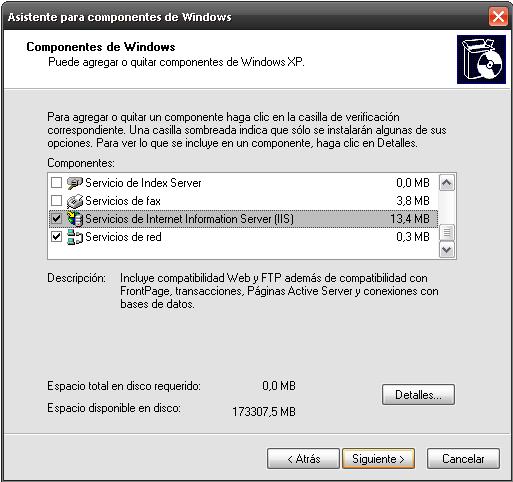
Si está utilizando Windows 7 (Professional o Ultimate), desde el panel de control seleccione
la opción Programas, luego eliga desde el menú Programas y características, la opción
Activar o desactivar las características de Windows y seleccione todos los componentes
marcados, como se muestra en la siguiente imagen:
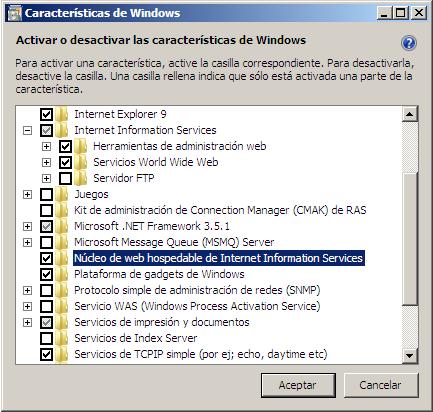
Finalmente, verifique que el servidor web está
activo ingresando a la dirección: http://localhost/
donde se espera una respuesta como la mencionada en el punto anterior.
Creación de un sitio web para la aplicación
De acuerdo al sistema operativo utilizado: para Windows XP debe seguir los pasos indicados en el punto 3
y para Windows 7 los pasos indicados en el punto 4. En cada caso, está indicada la versión de IIS
(Internet Information Services) con la cual es
compatible.
3. Los pasos siguientes apuntan a la
creación de un sitio web para la aplicación NexoCDX, utilizando IIS 6.0
o versiones previas, bajo Windows XP:
3.1. Desde Inicio >
Configuración > Panel de Control > Herramientas
administrativas, seleccionar la opción: Servicios de Internet Information
Server.
3.2. Desde el panel izquierdo en: Servicios
de Internet Information Server > [ServerName](equipo local)
> Sitios Web > Sitio Web predeterminado,
seleccionar con el botón derecho del mouse la opción > Nuevo > Directorio virtual.
3.3.
Utilizando el Asistente
para crear un directorio virtual seguir los
siguientes pasos:
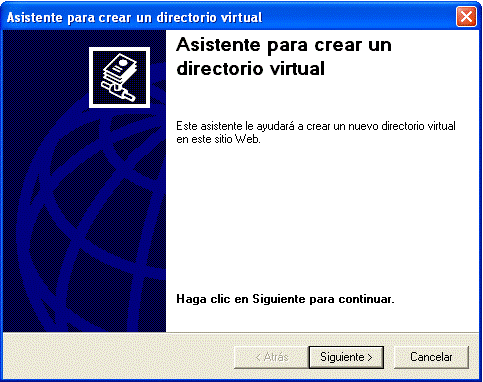
3.4.
Al pulsar Siguiente aparecerá la pantalla para ingresar el Alias del directorio virtual,
en nuestro caso deberá ingresar: nexocdx
, y luego pulsar Siguiente.
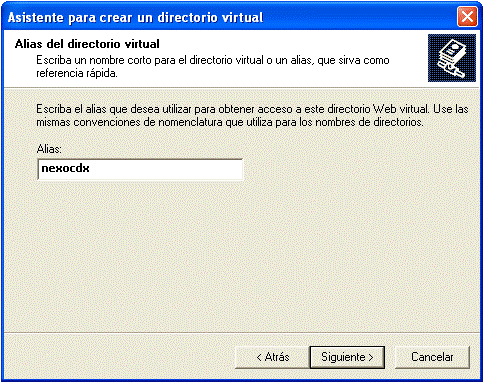
3.5.
En la siguiente pantalla, utilizando el botón [Examinar...] podrá crearse
el directorio donde se instalará la aplicación, en este caso, seleccionar la
carpeta C:\Inetpub\wwwroot
y utilizando el botón [Crear Nueva Carpeta] crear debajo la nueva carpeta:
nexocdx , quedando como resultado lo siguiente
C:\Inetpub\wwwroot\nexocdx
, y luego pulsar Siguiente para continuar.
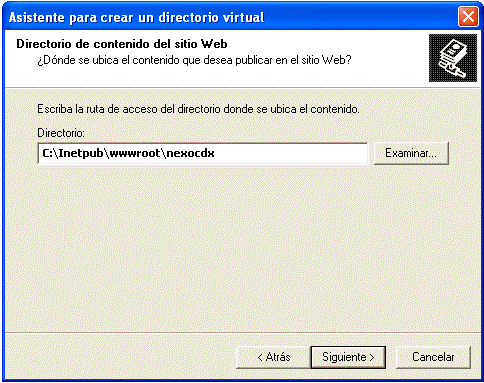
3.6.
En la pantalla siguiente, deberán configurarse los Permisos de acceso
para el directorio virtual de la aplicación. Se requieren los permisos:
Leer y Ejecutar secuencias
de comandos (por ejemplo, ASP), luego pulsar
Siguiente.
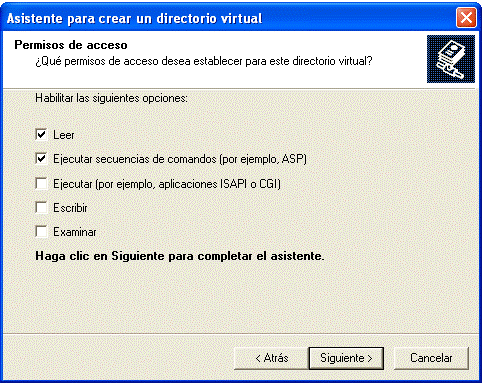
3.7.
Este paso completa el proceso de creación del directorio virtual para
la aplicación en el servidor web.
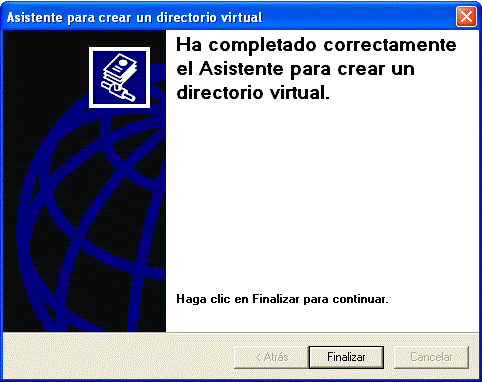
3.8.
Completar
y verificar los siguientes datos en Propiedades
de nexocdx
Directorio virtual
Un directorio de este equipo
Ruta de acceso local: C:\Inetpub\wwwroot\nexocdx
Lectura
Registrar visitas
Indexar este recurso
Nombre de la aplicación: nexocdx
Permisos de ejecución: Sec.
comandos y ejecutables
Protección de aplicación: Media
(agrupada)
Los datos
anteriores aparecen en la siguiente pantalla:
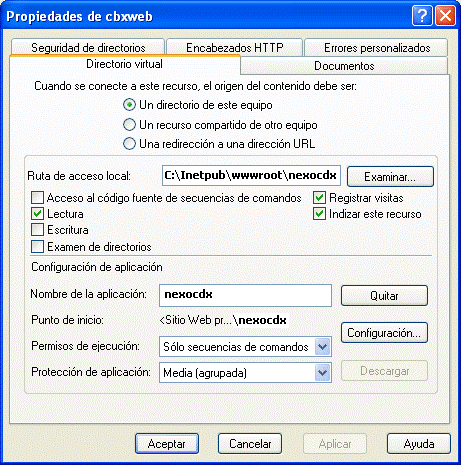
Documentos
Habilitar documento predeterminado
Agregar: cdxlogin.aspx
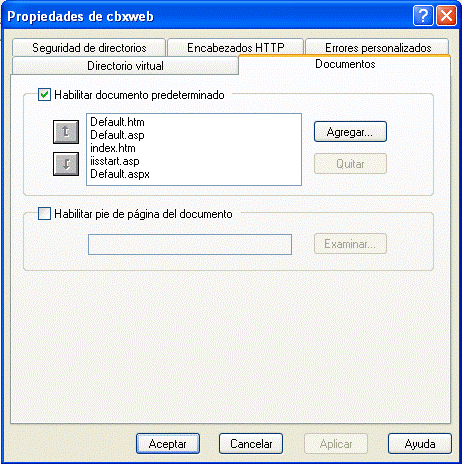
Seguridad de directorios
Control de autenticación y acceso anónimo
Modificar
Acceso anónimo
Nombre de usuario: IUSR_...
Permitir que IIS controle las contraseñas
Encabezados HTTP
Encabezados HTTP personalizados
X-Powered-By: ASP.NET
(si no aparece esta línea usar el botón Agregar y completar,
Nombre: X-Powered-By
Valor: ASP.NET
y Aceptar para guardar los cambios).
4. Los pasos siguientes apuntan a la
creación de un sitio web para la aplicación NexoCDX, utilizando IIS 7.0 o
versiones posteriores, bajo Windows 7:
4.1. Desde Inicio >
Panel de Control > Sistema y seguridad > Herramientas
administrativas, seleccionar la opción: Administrador de
Internet Information Services (IIS) y en el panel de Conexiones desplegar las opciones como se
muestra en la imagen:
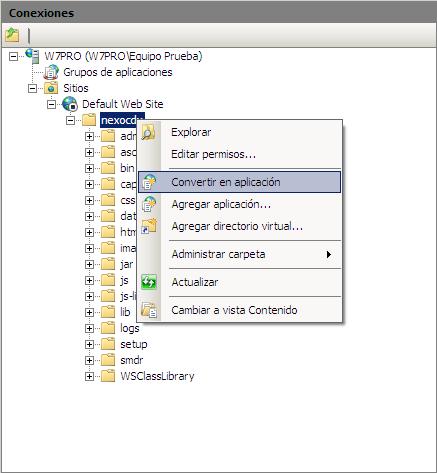
4.2. Desde el panel izquierdo en: Administrador
de Internet Information Services (IIS) > [ServerName](equipo local)
> Sitios > Default Web Site (Sitio Web predeterminado) > nexocdx,
seleccionar con el botón derecho del mouse la opción:
Convertir en aplicación y luego pulsar Aceptar. En los campos de datos, dejar los valores que aparecen por defecto.
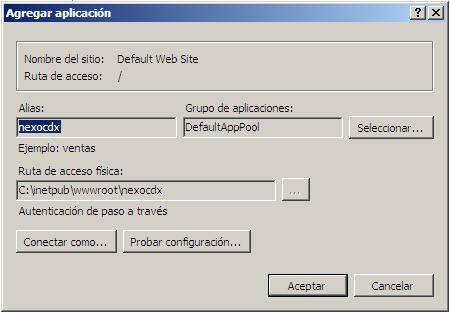
Instalación de los componentes individuales incluidos en el paquete NexoCDXsetup
El paquete de instalación
NexoCDXsetup.exe
permite realizar un proceso automático que instala todos los componentes requeridos para la operación
del sistema. En algunos casos, para personalización de algunos módulos, instalación de componentes
adicionales o tareas de mantenimiento, puede requerirse la ejecución individual de alguno de los
procesos incluidos en el paquete de instalación.
En las siguientes secciones se encuentra la información relacionada con esos procesos.
5. El
proceso de instalación comienza con la verificación de la plataforma
.NET, seguir las instrucciones que aparecen en pantalla:
5.1. El
instalador NexoCDXsetup.exe
comienza a descargar los componentes de software en forma secuencial y
cuando haya bajado los archivos necesarios, con los elementos de
software requeridos por el verificador, aparecerá la siguiente
pantalla:
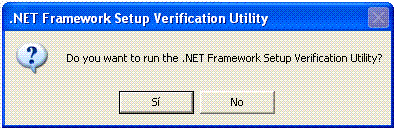
.NET Framework Setup Verification Utility
Do you want to run the .NET Framework
Setup Verification Utility?
Responda: Sí.
5.2. Aceptar los
términos y condiciones de la licencia.
5.3. Seleccionar en Product
to Verify: .NET Framework 3.5 SP1
y luego pulsar Verify Now
para realizar el proceso
de verificación, como se observa a continuación:
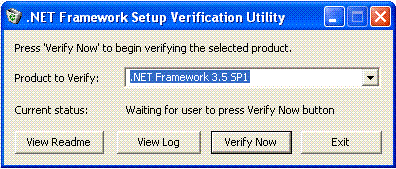
5.4. El proceso de
verificación realiza una serie de pasos, tales como:
Validating files
Validating registry information
Product verification succeeded!
Este último
mensaje indica que este componente ya se encuentra
instalado y se puede continuar con Exit, como se observa en
la imagen siguiente:
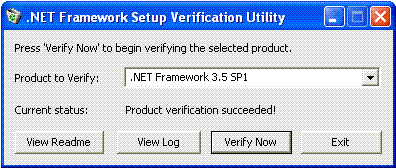
En caso contrario, pueden verse los resultados de la verificación con
el botón: View Log, y debe instalarse en el equipo
el componente requerido: .NET Framework
(ver instrucciones de instalación on-line en el prómixo item).
5.5. En caso de que
la
plataforma .NET Framework no esté instalada en el
equipo, puede recurrir al paquete
dotnetfx35setup.exe
incluido en el instalador NexoCDXsetup.exe. Este
ejecutable requerirá de una
conexión a Internet para descargar el
paquete completo desde un servidor externo.
6. Luego
continúa con la instalación de la base de datos MySQL y su driver, de la siguiente forma:
6.1. El instalador NexoCDXsetup.exe contiene los componentes de software necesarios para instalar la base
de datos MySQL (sin requerir una conexión a Internet). Una vez descargados los archivos requeridos
aparecerá la siguiente pantalla:
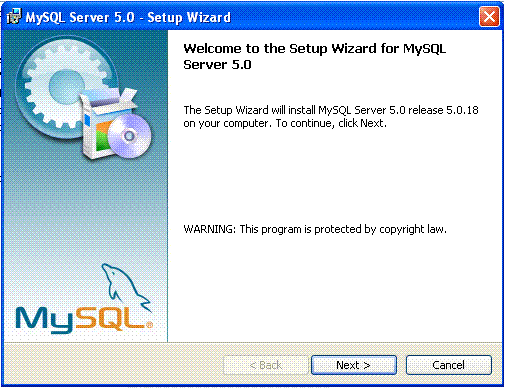
MySQL Server 5.0 - Setup Wizard
Seguir los pasos de instalación de acuerdo al asistente, respondiendo
con la información que se encuentra a continuación:
6.2. Los archivos del instalador para la base de datos MySQL están contenidos en Setup1.exe (tsh_info[01])
y son invocados por el proceso de instalación de NexoCDXsetup.
6.3. Welcome to the Setup Wizard for MySQL Server 5.0, Next >
6.4. Setup Type, Typical, Next>
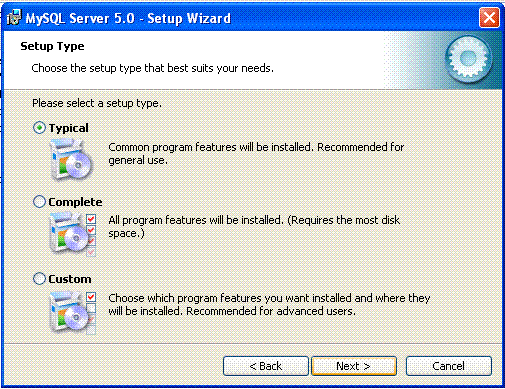
6.5. Ready to Install the Program
Current Settings:
Setup Type: Typical
Destination Folder: C:\Archivos de programa\MySQL\MySQL Server 5.0\
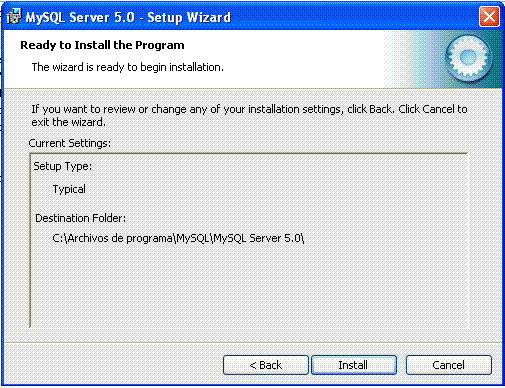
6.6. Installing MySQL Server 5.0, copia archivos al disco
6.7. Skip Sign-Up, Next>
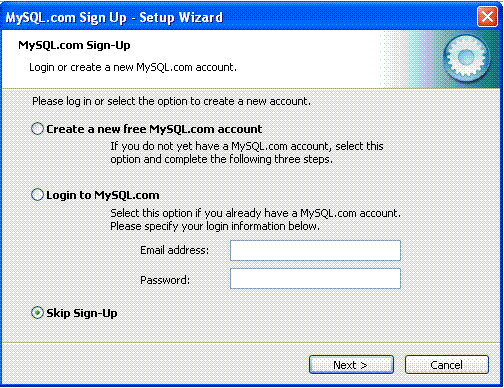
6.8. Wizard Completed
v Configure the MySQL Server now, Finish.
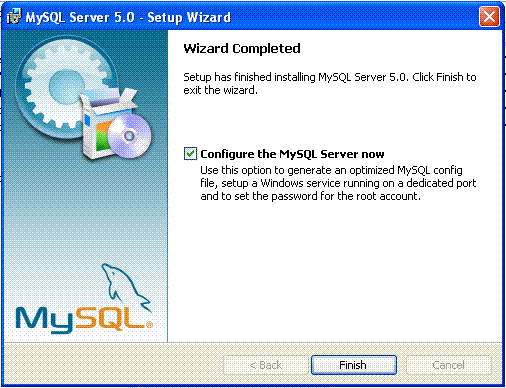
6.9. Welcome to the MySQL Server Instance Configuration Wizard 1.0.8, Next>
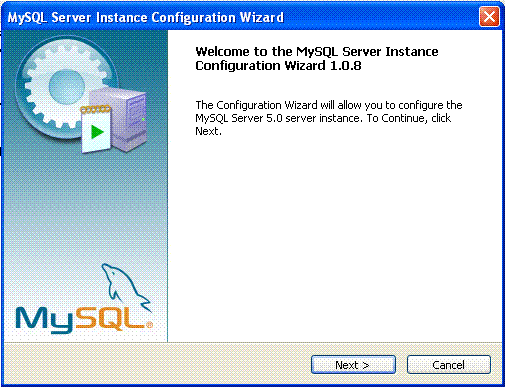
6.10. MySQL Server Instance Configuration, Standard Configuration, Next>
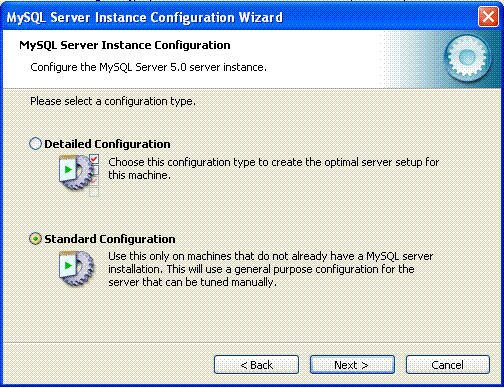
6.11. v Install As Windows Service, Service Name: MySQL
v Launch the MySQL Server automatically (tsh_info[02]).
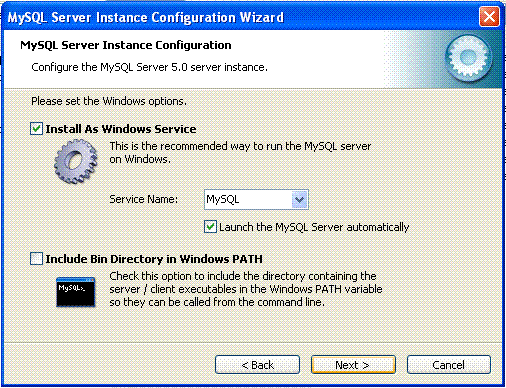
6.12. Modify Security Settings:
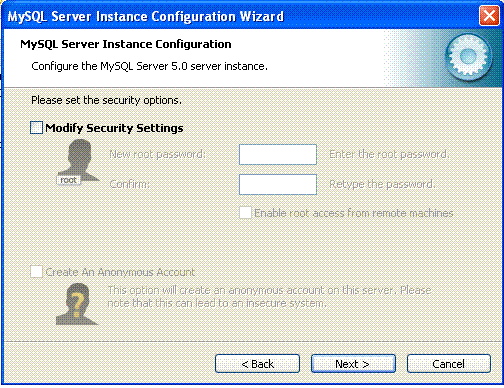
Desmarcar todas las opciones y pasar a la siguiente pantalla,
Next>
6.13. Ready to execute..., pulse Execute> para continuar
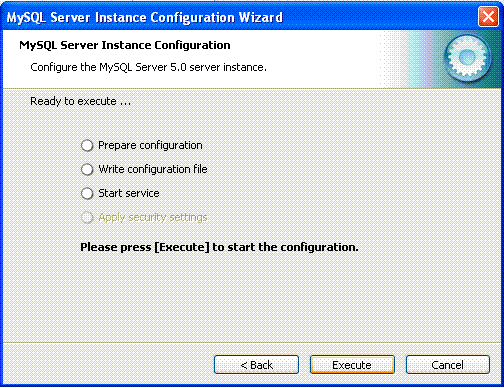
Prepare configuration
Write configuration file
Start service
Apply security settings
6.14. Processing configuration...
v Prepare configuration
v Write configuration file (C:\Archivos de programa\MySQL\MySQL Server 5.0\my.ini)
v Start service
(si es necesario, deshabilitar firewalls y anti-virus en esta etapa)
Configuration file created.
Windows service MySQL installed.
Service started successfully.
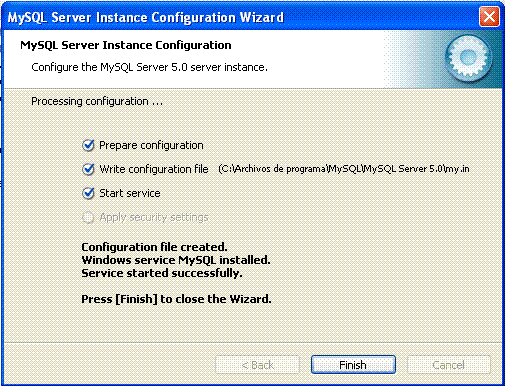
Pulse [Finish] para cerrar esta ventana, Finish.
7. El paso siguiente es la instalación del driver para MySQL
7.1. El
instalador NexoCDXsetup.exe
contiene los componentes de software necesarios para instalar el MySQL
Connector/ODBC (sin requerir una conexión
a Internet). Una vez descargados los archivos requeridos aparecerá la
siguiente pantalla:
MySQL Connector/ODBC 3.51 -
Setup Wizard
Seguir los pasos de instalación de acuerdo al asistente, respondiendo
con la información que se encuentra a continuación:
7.2. Welcome to the Setup Wizard for MySQL Connector/ODBC 3.51,
pulsar Next> para continuar.
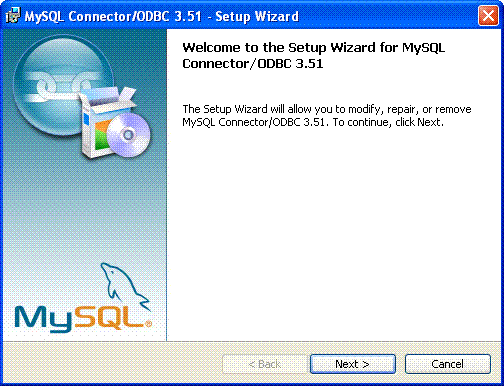
7.3. En la pantalla siguiente, denominada Setup Type, seleccione la opción Complete,
y luego pulse Next> para seguir, como se observa en la imagen a continuación:
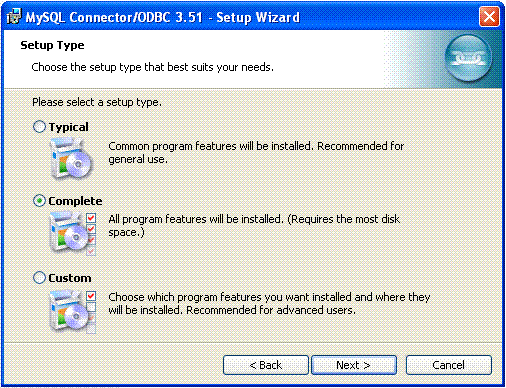
7.4. Luego, aparece la ventana Ready to Install the Program, con los siguientes datos:
Current Settings:
Setup Type: Complete
Destination Folder:
Pulse Install> para proceder con la instalación.
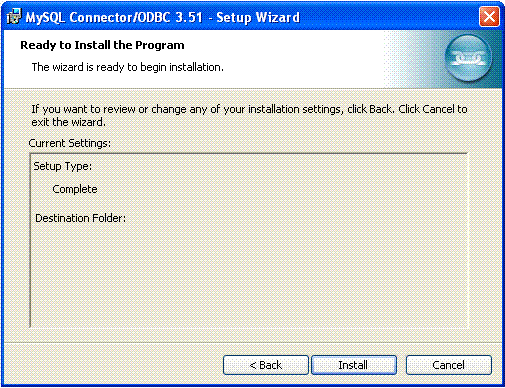
7.5. Cuando finaliza este proceso, aparece la ventana Wizard Completed,
Setup has finished installing MySQL Connector/ODBC 3.51, como se observa en la imagen:
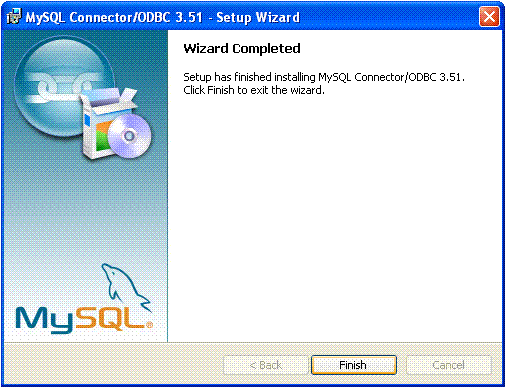
Para cerrar esta ventana pulse Finish>.
8. Para
completar el proceso de instalación, descompactar los
componentes y
cargar la configuración
mínima del sistema:
8.1. El siguiente archivo, descompacta los componentes de software:
C:\Archivos de programa\Nexo\NexoCDX\nexocdx_web.exe
(ó C:\Archivos de programa\Nexo\NexoCDX\nexocdx_demo.exe
para la versión DEMO) en la carpeta creada para la aplicación web:
C:\Inetpub\wwwroot\nexocdx
(carpeta de la aplicación cuando la plataforma es Windows XP o Windows 7
utilizando los servicios de Internet Information Server, y adoptando los valores
por defecto).
8.2. Ejecutar el script de instalación, para crear el modelo de datos inicial,
según la configuración a utilizar en el sistema, de acuerdo a las siguientes pautas:
- Para un modelo de datos CORPORATIVO utilizar el script que se encuentra
en la siguiente dirección:
C:\Archivos de programa\Nexo\NexoCDX\setup\scripts\nexocdx_restore_stdbase.bat
(reemplaza a C:\Inetpub\wwwroot\nexocdx\setup\scripts\nexocdx_restore_stdbase.bat
+ actualizaciones).
- Para un modelo de datos HOTELERO, utilizar primero el script standard
(corporativo) y luego aplicar el script de actualización que se encuentra
en la dirección:
C:\Inetpub\wwwroot\nexocdx\setup\scripts\nexocdx_update_hotel_base.bat
(reemplaza a C:\Inetpub\wwwroot\nexocdx\setup\scripts\nexocdx_restore_hotelbase.bat
+ actualizaciones).
- Para un modelo de datos DEMO utilizar el script que se encuentra
(incluído en el instalación DEMO solamente) en la dirección:
C:\Inetpub\wwwroot\nexocdx\setup\scripts\nexocdx_restore_demobase.bat
IMPORTANTE: Debe seleccionarse el modelo de datos adecuado, según el ambiente de
trabajo en donde se está instalando, sea empresa u hotel, para lograr un funcionamiento
óptimo del sistema, basado en los parámetros de configuración.
Una vez ejecutado este script debe re-iniciar el servidor.
8.3. Verificar si existen actualizaciones disponibles al momento de realizar la
instalación del sistema NexoCDX. Para descargar la versión más reciente, ir a:
Inicio > Todos los programas > Nexo > NexoCDX WebUpdater

El paquete de instalación (no aplicable a la versión DEMO) está provisto
con el módulo NexoCDXWebUpdater.jar (actualizador) para este propósito (tsh_info[06]).
Cada vez que sea necesario, descargar y aplicar el paquete de actualización
para NexoCDX utilizando este módulo actualizador.
Una vez actualizado, re-iniciar los servicios web (IIS) ó el servidor
para que los cambios surtan efecto.
8.4. Utilizando la herramienta de auto-diagnóstico provista con el sistema NexoCDX,
puede verificar los pasos realizados accediendo a la siguiente dirección:
http://localhost/nexocdx/admin
Las funciones, en esta página, comprueban los pre-requisitos de instalación,
que a su vez son, las condiciones necesarias para la operación del sistema.
Cuando se detecta un error o problema, junto con la descripción de las causas
posibles, se indica una acción correctiva que puede realizar para solucionarlo
y repetir este procedimiento de auto-diagnóstico (tsh_info[11]).
8.5. Para comprobar que la aplicación web está instalada y operando
correctamente, ingresar desde el browser, a la siguiente dirección: http://localhost/nexocdx
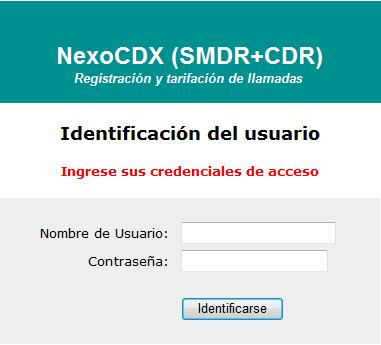
utilizando las siguientes credenciales de acceso:
Usuario: nexo
Password: smdr
que corresponden al usuario default del grupo Administradores, provisto en el
paquete de instalación inicial (tsh_info[05]).
(La siguiente consideración no es aplicable a la versión DEMO)
Luego, se recomienda revisar y modificar el esquema de seguridad de acuerdo a
las necesidades del personal que interactúa con el sistema de registración y
tarifación de llamadas, para más detalles consulte la sección Configuración
o la Ayuda operativa incluída con el producto.
8.6. Activar la interfase on-line (si es aplicable a la opción de configuración elegida),
una vez comprobado el funcionamiento correcto del sistema web (opción no disponible
en la versión DEMO).
Se requiere esta condición previa, dado que la interfase utiliza servicios web, que
deben estar activos para tener acceso a la base de datos y poder ingresar la actividad
registrada por la central telefónica.
El proceso de instalación crea un acceso directo desde:
Inicio > Todos los programas > Nexo > NexoCDX Interfase TCP
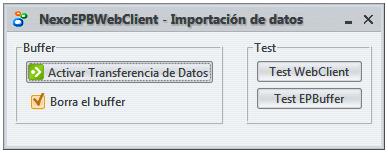
para ejecutar el módulo de interfase NexoEPBWebClient.jar que, por defecto,
se encuentra en C:\Inetpub\wwwroot\nexocdx\jar y permite activar este servicio.
Desde el ícono Nexo InterfaseTCPIP, en el área de notificación del sistema operativo,
con el botón derecho del mouse, se puede acceder al menú contextual y seleccionar la
opción Config para modificar la configuración de esta interfase, de acuerdo a los parámetros
de instalación de la placa Nexo E&P en la central inteligente:
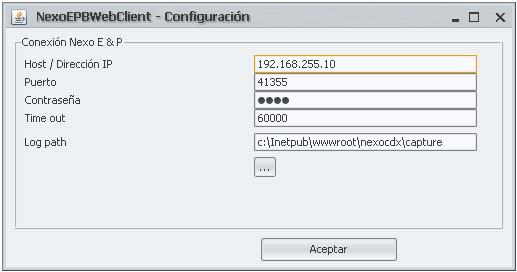
Crear un acceso directo a este programa desde inicio, si desea que se active
cada vez que inicia Windows en el equipo servidor.
Si experimenta algún problema en la activación, consulte (tsh_info[06]).
La ventana para activación de la interfase on-line dispone de dos funciones para
comprobar la presencia de los servicios que necesita:
Test WebClient verifica que están activos los servicios de acceso vía web
a la base de datos para la transferencia de información.
Test EPBuffer verifica la comunicación TCP/IP con la placa Nexo E&P
(Ethernet & Publicity) para acceder a los servicios del buffer interno.
Se requiere una respuesta afirmativa en ambas funciones para lograr la
transferencia de datos a través de esta interfase. En modo de operación
normal, la opción Borrado del buffer debe estar marcada, para que el
proceso de recepción de datos transfiera solamente los registros más recientes,
aumente la eficiencia de la comunicación, reduzca el tráfico en la red local
y las operaciones de inserción en la base de datos.
Consultar la documentación relativa a la interface on-line para más detalles
sobre su configuración y modos de operación.
8.7. Verificar la programación completa de la central inteligente Nexo para
asegurarse de que la Configuración de los modos de trabajo (comando 60),
de la salida de datos SMDR, y demás parámetros operativos, es la adecuada
para el tipo de interfase de datos seleccionada (no aplicable a la versión DEMO).
Cuando se utiliza Nexo interfase TCPIP, en el programador de la central inteligente,
con placa Nexo E&P instalada, debe observarse la siguiente configuración,
en los campos Registro de entrantes y Registro de salientes:
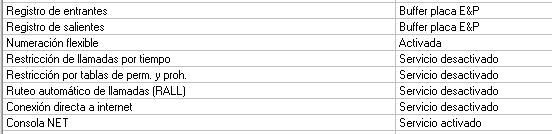
9. En este punto, es posible la visualización de los registros de llamadas
almacenados en la base de datos. El sistema de registración y tarifación
de llamadas NexoCDX, debe ser capaz de mostrar la actividad de la central
telefónica, según los datos transferidos a través de la interfase on-line, en
la opción del panel de exploración: Consulta rápida (Para la versión DEMO,
los datos de llamadas fueron precargados en el proceso de instalación).
Si está utilizando el sistema NexoCDX
en forma conjunta con la consola virtual Nexo
Netpro
en un hotel, consulte la documentación de la
consola para obtener información detallada
sobre las funciones hoteleras disponibles.
La ayuda operativa provista con el sistema NexoCDX
sirve como guía para el proceso de
configuración general, la definición de parámetros y valores en el esquema
tarifario y provee
las pautas para la operación del sistema.
NOTAS:
- Las referencias, en esta sección, indicadas entre paréntesis con (tsh_info[nn])
corresponden al sistema integrado para detección y corrección de fallas. El código nn
determina el subproceso donde se produjo la falla.
- Las referencias, indicadas en este color, corresponden a consideraciones relativas a
la versión DEMO del producto.
Configuración
Los elementos mínimos, para la operación del sistema, son cargados en la base de datos
durante el proceso de instalación inicial, incluyendo un usuario perteneciente al grupo
Administradores. Luego, habiendo ingresado con ese usuario, debe crearse uno nuevo
con el nivel de seguridad suficiente para que actúe como administrador del sistema, con
nuevas credenciales (username y password) y, sólo si es necesario, deshabilitar el
usuario default provisto.
Los datos de configuración predeterminados, necesarios para obtener resultados, cuando
se realiza una consulta, incluyen la configuración de las estaciones junto con sus
respectivos grupos, y el valor de la tarifa default que se aplica a todos los números
con prefijos no declarados explícitamente en las tablas de destinos y cargos. Estos
elementos definen los parámetros que se aplican al realizar una consulta, para lo cual
se requiere cargar previamente los datos de llamadas registradas en la base. Para lograr
esto, debe utilizarse alguno de los procesos disponibles (on-line, on-demand, ...) que
actúan como interfase importando la información registrada por la central telefónica.
En el esquema tarifario, la opción de configuración asistida permite definir rápidamente
las tarifas a aplicar según los distintos destinos, teniendo en cuenta la ubicación
geográfica del origen.
Luego, esta información, almacenada en la base de datos, será procesada y presentada
en pantalla, de acuerdo a los criterios aplicados, que se utilizan como filtros, al realizar
una consulta o generar un reporte en el sistema NexoCDX.
Recursos adicionales
Como herramientas
adicionales, para lograr el máximo aprovechamiento de la información
disponible
y para optimizar la operación del sistema, NexoCDX
cuenta con los siguientes recursos en línea:
- Acceso
a recursos en la Web: Este producto basado en arquitectura SOA y
WebServices
puede trabajar en distintos ambientes de acuerdo a la
configuración de red utilizada.
Para acceder a determinadas funciones avanzadas puede requerir el acceso a un servicio
disponible en un servidor
externo al LAN, tal es el caso del servicio de actualización de
software, para lo cual se requiere configurar el esquema de seguridad de
la red local de
modo que permita establecer esta comunicación.
- Directivas de seguridad:
Algunas funciones pueden no ser accesibles para todos los
usuarios, debido a las directivas de seguridad aplicadas al grupo de usuarios al que
pertenece. Para modificar esta configuración, consultar la documentación de
referencia
para la administración de usuarios, grupos de usuarios y sus
niveles de seguridad,
incluída en la ayuda operativa de este producto.
- Respuestas a preguntas frecuentes:
este servicio sólo está disponible en línea, para lo
cual requiere una conexión a Internet, como en el caso de Acceso a recursos en la Web.
En la sección NexoCDX del área de soporte
encontrará respuestas a consultas o situaciones
comunes relacionadas con los procesos de instalación, configuración y operación de este
producto.
- Detección y corrección de fallas:
este servicio está compuesto por las herramientas de
auto-diagnóstico provistas con el producto y servicios de consulta en línea, basados en
los códigos tsh_info (troubleshooting) que la aplicación genera para la localización y
corrección de fallas.
Para obtener
información más detallada y especificaciones, sobre este producto,
consulte la sección
soporte técnico autorizado.
Documento
Versión 1.14
Revisión: 20130320
©2013 NexoCDX